华硕晟H61C主板的bios设置u盘启动视频教程
2021-03-18 18:01:20来源:bios.ushendu.com
华硕晟H61C是一款老主板,它的bios设置界面采用的也是老版本,因此很多用户就不知道这款主板怎么进bios设置U盘启动了,那么可以参考本篇视频教程。本教程视频来源为U深度用户向我司有偿提供,视频为U深度所有,仅供大家参考学习,请勿私自转载。
华硕晟H61C的bios设置教程:
1.开机后按F2,进入bios界面。选择Advanced,选择SATA Confguiation,选择SATA Mode Selection,选择AHCI。安装XP系统的话可以选择IDE模式。

2.返回选择Security,选择Secure Boot Menu,选择Secure Boot Control,选择为Disabled。

3.选择Boot,打开兼容模式(csm parameters),选择Launch CSM调为Enabled。boot option filter中,选择UEFI and Legacy。

4.返回上个界面,将Boot Option#1把U盘的名字调整为第一启动项。
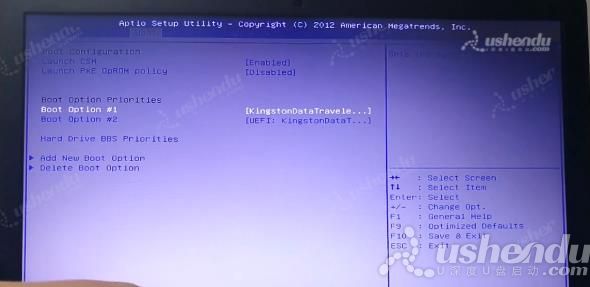
5.按F10保存退出后电脑会重启进入PE。
6.快捷键进入PE的步骤,开机后按ESC,选择自己的U盘名字或者UEFI开头的U盘名字,电脑会自动重启进入PE。

视频流程说明:
1.进入计算机的BIOS设置功能,进行硬盘模式更改的操作方法。(一般情况可以不需要进行设置,以免影响正常使用)
2.关闭安全启动项。
3.引导模式的切换(UEFI模式与传统模式)
4.进行U盘优先启动设置,将制作好的U盘启动盘设置为第一启动项,然后保存重启进入PE模式的操作方法。
5.开机启动按快捷键呼出快捷选项框,选择U盘启动,进入PE的操作方法。(推荐使用此方式)
备注:不同的主板或笔记本型号,BIOS设置及U盘启动快捷键也不同,请大家根据自己电脑类型,选择对应的教程视频观看学习。如果有任何软件方面的问题,请点击官网首页的客服QQ,与我们软件的客服MM联系。U深度感谢您的支持。
华硕晟H61C主板的BIOS设置快捷键为:F2键
华硕晟H61C主板的快捷启动键为:ESC键
![]() 最新视频教程推荐
最新视频教程推荐
-
技嘉GA-B250M-D3H主板的bios设置u盘启动视频教程
2021-03-24
-
华硕晟H61C主板的bios设置u盘启动视频教程
2021-03-18
-
华硕S2-P8H61E主板的bios设置u盘启动视频教程
2021-03-18
-
华硕PRIME A320M-K主板的bios设置u盘启动视频教程
2021-03-12
-
华硕P8Z77-V LE PLUS主板的bios设置u盘启动视频教程
2021-03-12
-
华硕P8H61/USB3主板的bios设置u盘启动视频教程
2021-03-12












